Teams 라이선스 관리
중요
2024년 4월 1일부터 작업자에게 Microsoft Teams 및 기존 Microsoft 365 또는 Office 365 Enterprise 제품군(E1/E3/E5)의 가치를 모두 제공하려는 모든 신규 엔터프라이즈 고객은 E1/E3/E5(Teams 없음) 제품군 1개와 Teams 독립 실행형(Microsoft Teams Enterprise 또는 Microsoft Teams EEA)의 두 SKU를 구매해야 합니다. Microsoft 365 Business 제품군(최대 300명의 사용자) 및 최전방 작업자 제품군은 Teams의 유무에 관계없이 버전에서 사용할 수 있습니다.
EEA(유럽 경제 지역)와 스위스의 엔터프라이즈 고객의 경우 이 변경 내용은 2023년 10월 1일에 적용되었습니다.
2024년 4월 1일 이전에 Teams를 포함하는 Microsoft 365 또는 Office 365 제품군을 이미 구독한 엔터프라이즈 고객은 이전과 같이 Teams를 포함하는 구독을 계속 사용, 갱신, 업그레이드 및 조정할 수 있습니다.
EEA 및 스위스의 라이선스 변경에 대한 자세한 내용은 유럽의 Microsoft 365에 대한 새 구독 구조를 참조하세요.
다른 모든 글로벌 지역의 라이선스 변경에 대한 자세한 내용은 Microsoft Teams 라이선스 공지 사항을 참조하세요.
Microsoft Teams 제품 라이선스를 할당하거나 제거하여 사용자 수준에서 Teams에 대한 액세스를 관리합니다. Teams 모임에 익명으로 참가하는 경우를 제외하고 조직의 각 사용자는 Teams 라이선스가 있어야 Teams를 사용할 수 있습니다. 새 사용자 계정을 만들 때 또는 기존 계정이 있는 사용자에게 새 사용자에 대한 Teams 라이선스를 할당할 수 있습니다.
Teams 관리 센터에서 관리되는 메시징 정책을 사용하여 Teams에서 사용자가 사용할 수 있는 채팅 및 채널 메시징 기능을 제어합니다. 기본 정책을 사용하거나 조직의 사용자에 대해 하나 이상의 사용자 지정 메시징 정책을 만들 수 있습니다. 자세한 내용은 Teams에서 메시징 정책 관리를 참조하세요. Microsoft 365 관리 센터에서 또는 PowerShell을 사용하여 Teams 라이선스를 관리합니다. 라이선스를 관리하려면 사용자 관리 관리자여야 합니다.
참고
프로젝트 및 기타 동적 이니셔티브에 대해 팀을 유기적으로 구성할 수 있도록 모든 사용자에게 Teams를 사용하도록 설정하는 것이 좋습니다. 파일럿을 실행하는 경우에도 모든 사용자에 대해 Teams를 사용하도록 설정하는 것이 유용할 수 있지만 파일럿 사용자 그룹에 대한 통신만 대상으로 지정할 수 있습니다.
Microsoft 365 관리 센터 사용
Teams 사용자 수준 라이선스는 Microsoft 365 관리 센터 사용자 관리 인터페이스를 통해 직접 관리됩니다. 관리자는 새 사용자 계정을 만들 때 새 사용자 또는 기존 계정이 있는 사용자에게 라이선스를 할당할 수 있습니다.
중요
관리자는 Microsoft Teams 라이선스를 관리하려면 최소한 사용자 관리 관리자 권한이 있어야 합니다.
Microsoft 365 관리 센터를 사용하여 개별 사용자 또는 소규모 사용자 집합에 대한 Teams 라이선스를 한 번에 관리할 수 있습니다. 라이선스 페이지(한 번에 최대 20명의 사용자) 또는 활성 사용자 페이지에서 Teams 라이선스를 관리할 수 있습니다. 선택하는 방법은 특정 사용자의 제품 라이선스를 관리하거나 특정 제품에 대한 사용자 라이선스를 관리할지 여부에 따라 달라집니다.
수백 또는 수천 명의 사용자와 같은 많은 수의 사용자에 대한 Teams 라이선스를 관리해야 하는 경우 Microsoft Entra ID에서PowerShell 또는 그룹 기반 라이선스를 사용합니다.
Teams 라이선스 할당
이 단계는 라이선스 페이지 또는 활성 사용자 페이지를 사용하는지에 따라 다릅니다. 단계별 지침은 사용자에게 라이선스 할당을 참조하세요.
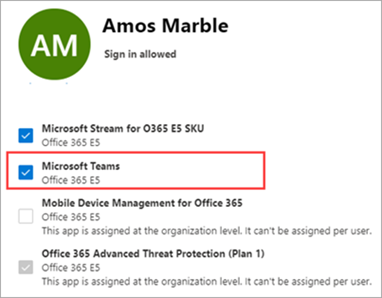
|
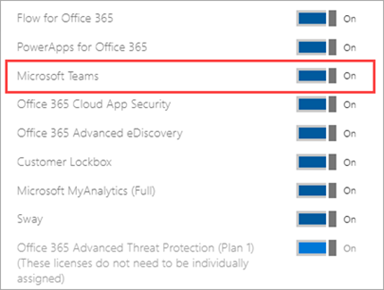
|
Teams 라이선스 제거
중요
Teams SKU를 사용하지 않도록 설정하는 데 약 24시간이 걸립니다.
사용자로부터 Teams 라이선스를 제거하면 해당 사용자에 대해 Teams가 비활성화되고 앱 시작 관리자 또는 홈페이지에 Teams가 더 이상 표시되지 않습니다. 자세한 단계는 사용자의 라이선스 할당 취소를 참조하세요.
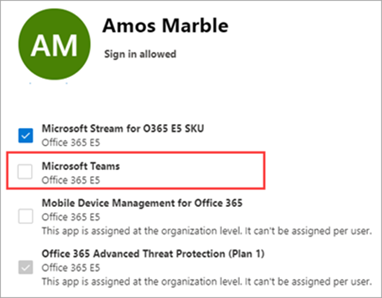
|
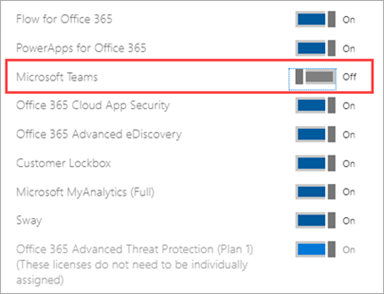
|
PowerShell 사용
PowerShell을 사용하여 사용자에 대한 Teams 라이선스를 대량으로 관리합니다. 다른 서비스 계획 라이선스와 동일한 방식으로 PowerShell을 통해 Teams를 사용하도록 설정하고 사용하지 않도록 설정합니다. Teams의 서비스 계획에 대한 식별자가 필요합니다. 이 식별자는 다음과 같습니다.
- Microsoft Teams: TEAMS1
- GCC용 Microsoft Teams: TEAMS_GOV
- DoD용 Microsoft Teams: TEAMS_DOD
Teams 라이선스를 대량으로 할당
자세한 단계는 PowerShell을 사용하여 사용자 계정에 라이선스 할당을 참조하세요.
Teams 라이선스를 대량으로 제거
자세한 단계는 PowerShell을 사용하여 서비스에 대한 액세스 사용 안 함 및 사용자 라이선스를 할당하는 동안 서비스에 대한 액세스 사용 안 함을 참조하세요.
예제
다음은 Set-MgUserLicense cmdlet을 사용하여 특정 라이선스 플랜이 있는 사용자에 대해 Teams를 사용하지 않도록 설정하는 방법의 예입니다. 예를 들어 다음 단계에 따라 먼저 특정 라이선스 플랜이 있는 모든 사용자에 대해 Teams를 사용하지 않도록 설정합니다. 그런 다음 Teams에 대한 액세스 권한이 있어야 하는 각 개별 사용자에 대해 Teams를 사용하도록 설정합니다.
중요
Set-MgUserLicense cmdlet은 사용자 지정 스크립트에서 명시적으로 식별되지 않는 한 이전에 사용하지 않도록 설정된 모든 서비스를 사용하도록 설정합니다. 예를 들어 Teams를 사용하지 않도록 설정하면서 Exchange 및 Sway를 모두 사용하지 않도록 설정하려면 스크립트에 이를 포함해야 합니다. 그렇지 않으면 식별한 사용자에 대해 Exchange 및 Sway가 모두 사용하도록 설정됩니다.
다음 명령을 실행하여 조직에서 사용 가능한 모든 라이선스 계획을 표시합니다. 자세한 내용은 PowerShell을 사용하여 라이선스 및 서비스 보기를 참조하세요.
Get-MgSubscribedSku
다음 명령을 실행합니다. 여기서 <CompanyName:License> 는 조직 이름과 이전 단계에서 검색한 라이선스 계획의 식별자입니다. 예를 들어 입니다 ContosoSchool:ENTERPRISEPACK_STUDENT.
$acctSKU="<CompanyName:License>"
$x = Set-MgUserLicense -AccountSkuId $acctSKU -DisabledPlans "TEAMS1"
라이선스 플랜에 대한 활성 라이선스가 있는 모든 사용자에 대해 Teams를 사용하지 않도록 설정하려면 다음 명령을 실행합니다.
Get-MgUser | Where-Object {$_.licenses[0].AccountSku.SkuPartNumber -eq ($acctSKU).Substring($acctSKU.IndexOf(":")+1, $acctSKU.Length-$acctSKU.IndexOf(":")-1) -and $_.IsLicensed -eq $True} | Set-MgUserLicense -LicenseOptions $x